Chromecast เป็นอุปกรณ์ที่น่าทึ่งและมีประโยชน์อะไรบ้างค่าใช้จ่ายคุณจะไม่ผิดพลาดอย่างแน่นอน มีความเป็นไปได้ไม่ จำกัด เมื่อพูดถึงการใช้อุปกรณ์ แต่ยังมีงานพื้นฐานบางอย่างเช่นการส่งเดสก์ท็อปของคุณไปยังทีวี (หรือจอภาพ) ที่คุณอาจต้องการใช้งาน การสนับสนุนอุปกรณ์เติบโตขึ้นเรื่อย ๆ แต่แอปอย่าง VLC ยังไม่รองรับและ Windows 10 รองรับการใช้งานแอปอย่างมากเช่น Windows 10; รถม้าชนิดเล็ก ดูเหมือนว่าการส่งเดสก์ท็อปของคุณไปยังทีวีเป็นสิ่งที่คุณจะสามารถทำได้ในอนาคต แต่ Google ได้มีการพูดคุยกับคุณจริง ๆ เพื่อให้คุณสามารถทำได้ทันที ส่วนขยาย Chromecast อย่างเป็นทางการสำหรับเบราว์เซอร์ Chrome มีคุณลักษณะทดลองสำหรับการแชร์หน้าจอทั้งหมดของคุณและคุณจะประหลาดใจว่ามันใช้งานได้ดีเพียงใด ต่อไปนี้เป็นวิธีการใช้เดสก์ทอปของคุณไปยังทีวีโดยใช้ Chromecast
1. ติดตั้งส่วนขยายของ Google Cast ใน Chrome (ลิงก์ในตอนท้าย) เรากำลังสมมติว่าคุณได้ติดตั้งเบราว์เซอร์ Chrome ในระบบของคุณแล้ว แต่หากคุณไม่ต้องการคุณจะต้องติดตั้งเบราว์เซอร์ด้วย
2. ตรวจสอบให้แน่ใจว่าคุณกำลังเชื่อมต่อ Chromecast กับทีวีและทั้งทีวีและอุปกรณ์เปิดอยู่
3. คลิกที่ไอคอนส่วนขยายของ Google Cast และคลิกปุ่มดรอปดาวน์รูปสามเหลี่ยมเล็ก ๆ จากรายการแบบหล่นลงให้เลือกตัวเลือก "โยนหน้าจอ / หน้าต่าง (ทดลอง)"

4 Google Cast จะถามคุณว่าคุณต้องการส่งแบบเต็มหน้าจอหรือในหน้าต่างใดหน้าหนึ่ง ในกล่องการเลือกหน้าจอ / หน้าต่างเลือก ‘หน้าจอทั้งหมด’ จากนั้นคลิกปุ่ม ‘แบ่งปัน’ ที่ด้านล่าง
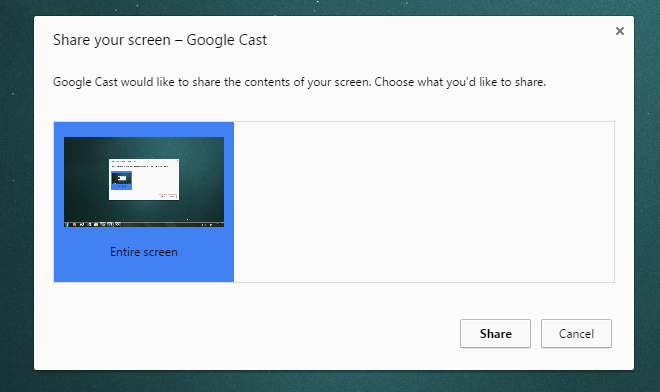
5. แถบเล็ก ๆ จะปรากฏขึ้นที่ด้านล่างของเดสก์ท็อปของคุณเพื่อระบุว่าตอนนี้กำลังแบ่งปันหน้าจอ คุณสามารถซ่อนได้ถ้าคุณต้องการ
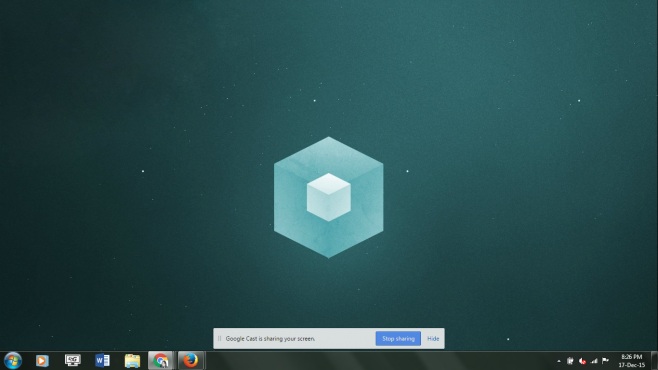
แค่นั้นแหละ. หน้าจอของคุณจะถูกสะท้อนไปยังทีวีของคุณ ไม่มีความล่าช้าใด ๆ สำหรับส่วนใหญ่และสำหรับคุณสมบัติการทดลองก็มีเสถียรภาพอย่างน่าทึ่ง
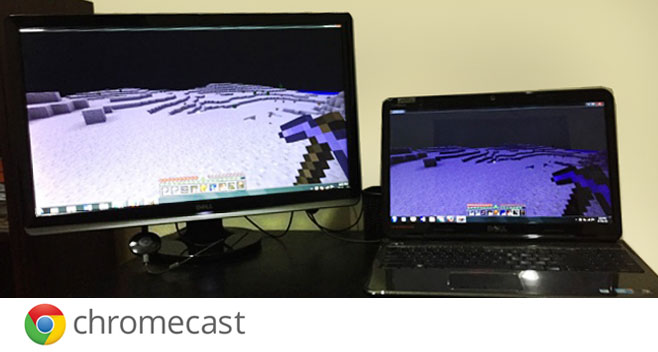
ติดตั้ง Google Cast จาก The Chrome Web Store













ความคิดเห็น